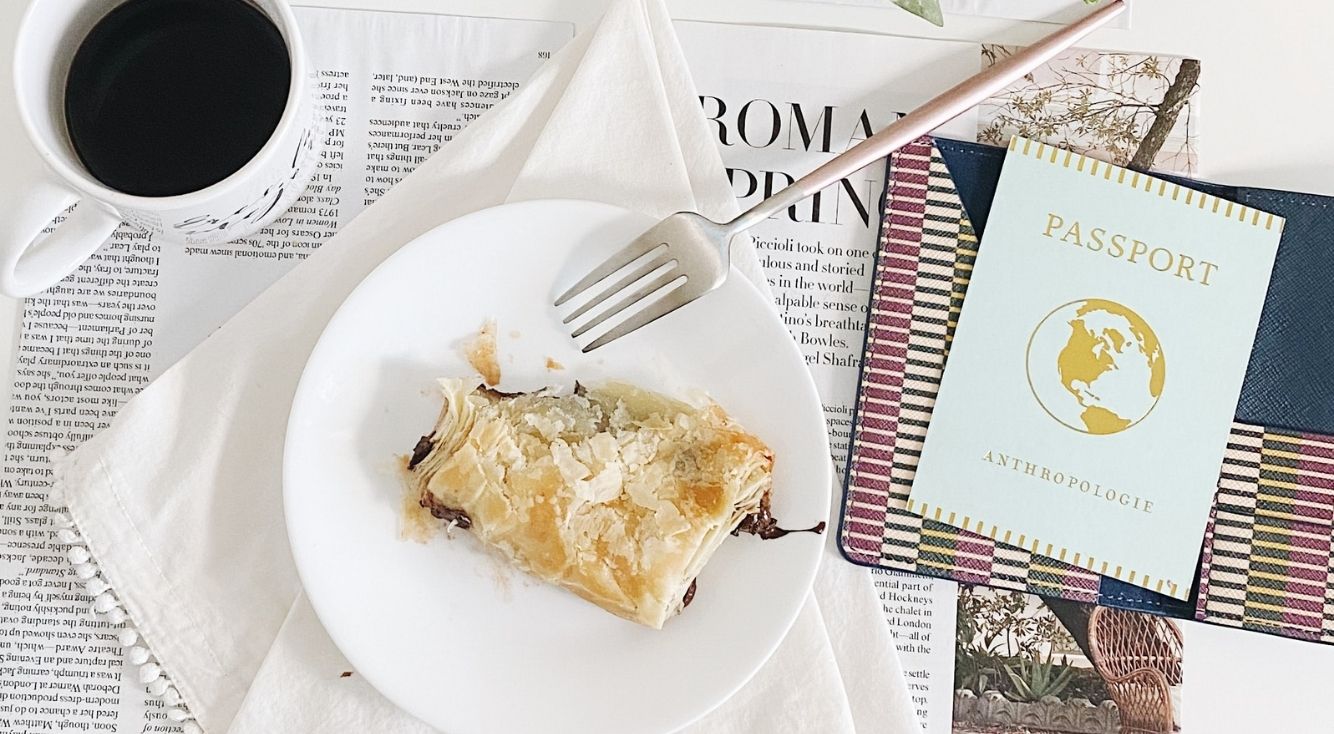
【Apple Pay】登録したカードの削除方法!自動で消えることも
Contents[OPEN]
【Apple Pay】間違ってカードを削除してしまったら?
削除方法を上記でご紹介しましたが、誤って消してしまったり、削除する予定ではないカードを手違いで消してしまったなんてことも。
そんなときにはどうすればいいのかを見ていきます。
復活作業をすれば解決!
まず、削除してしまってもそれぞれのカードにあった復活作業をすれば再び使用可能になるので、消してしまっても焦らず対応しましょう。
クレジット・プリペイドカードは再登録すればいいだけ!
それぞれ削除してしまった場合は、まずApple Walletアプリを開きます。
カード一覧がでてくるので、右上のプラスマークを押します。
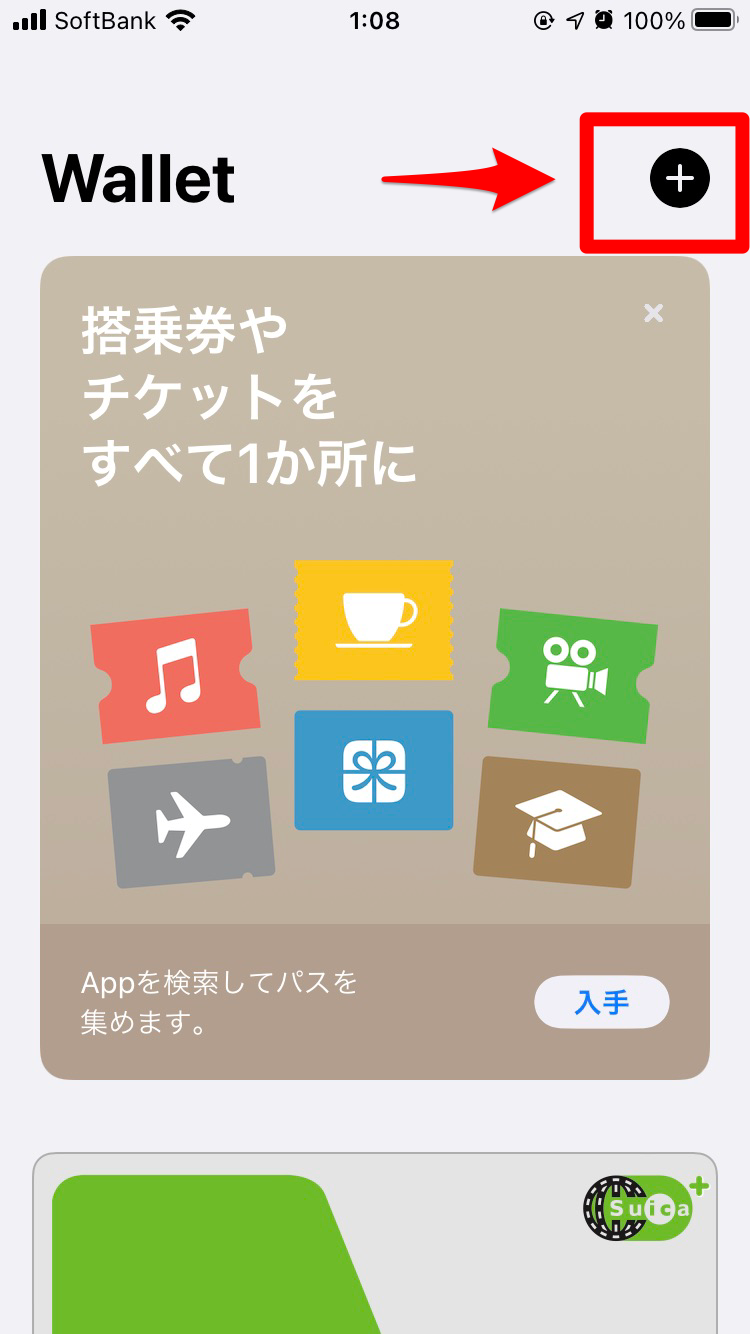
以下の画面が開くので、「続ける」を押します。カードが一枚もない場合は直接この画面に進み、「クレジットカード等」を選びます。
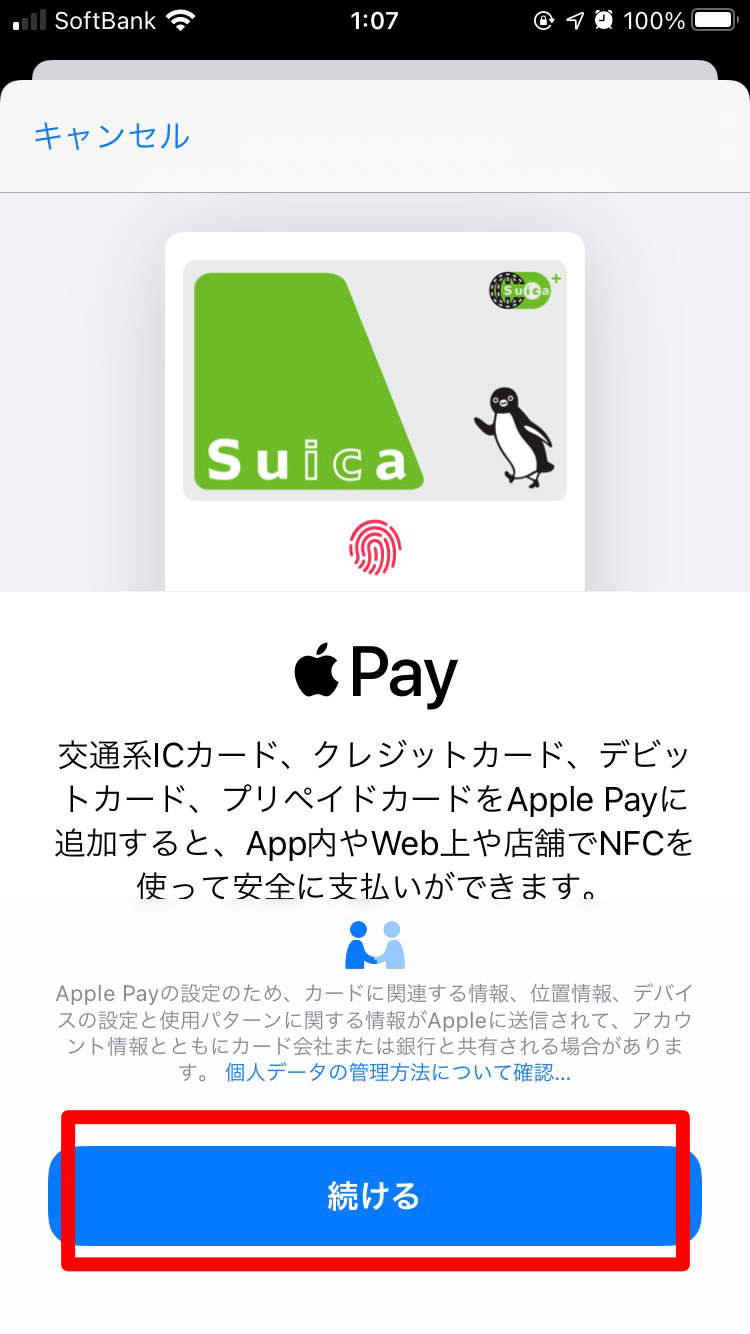
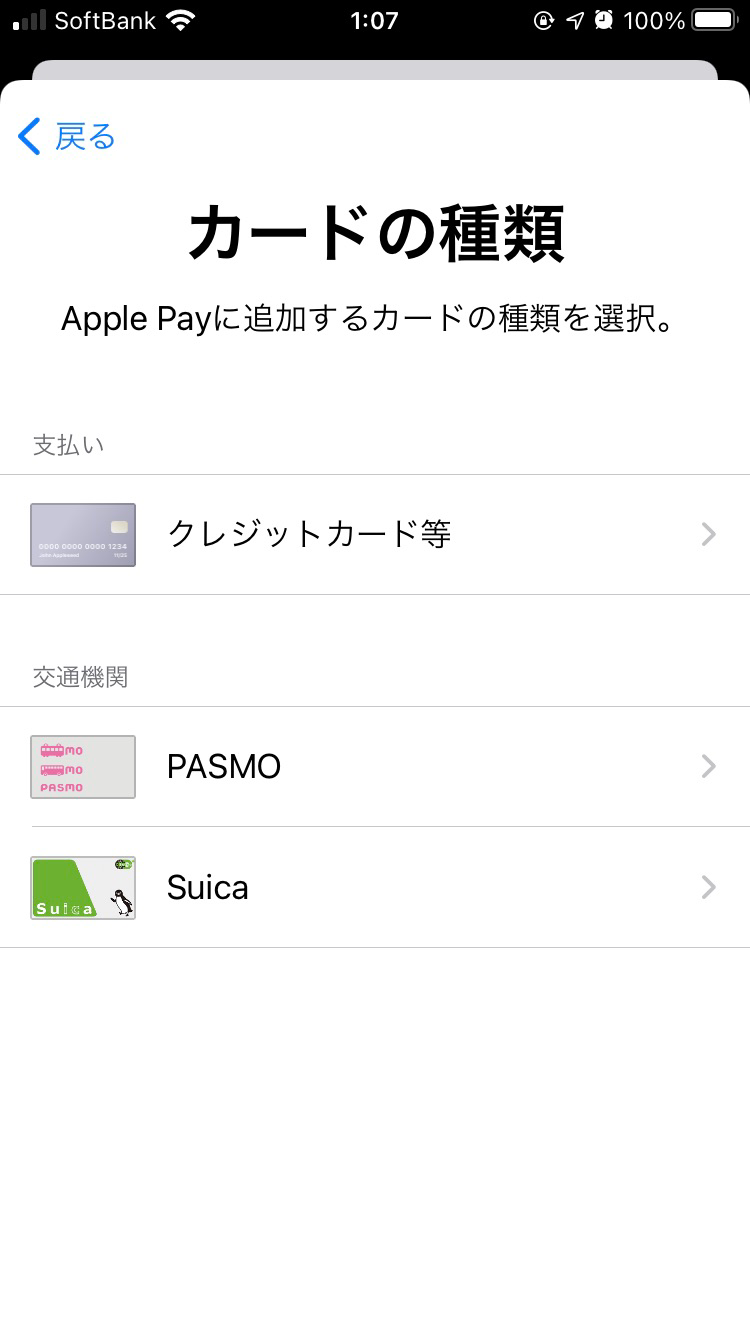
以下のように以前登録していたカードが表示され、画面に従い再登録することができます。
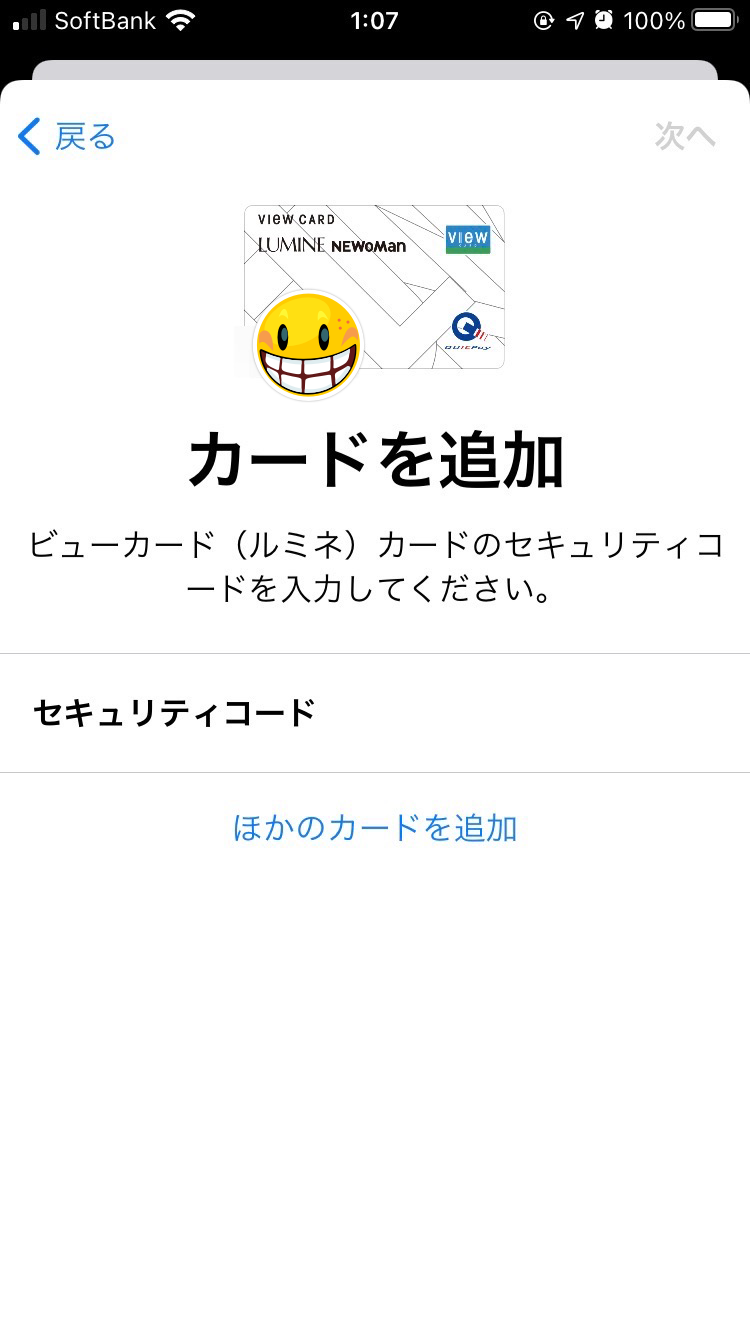
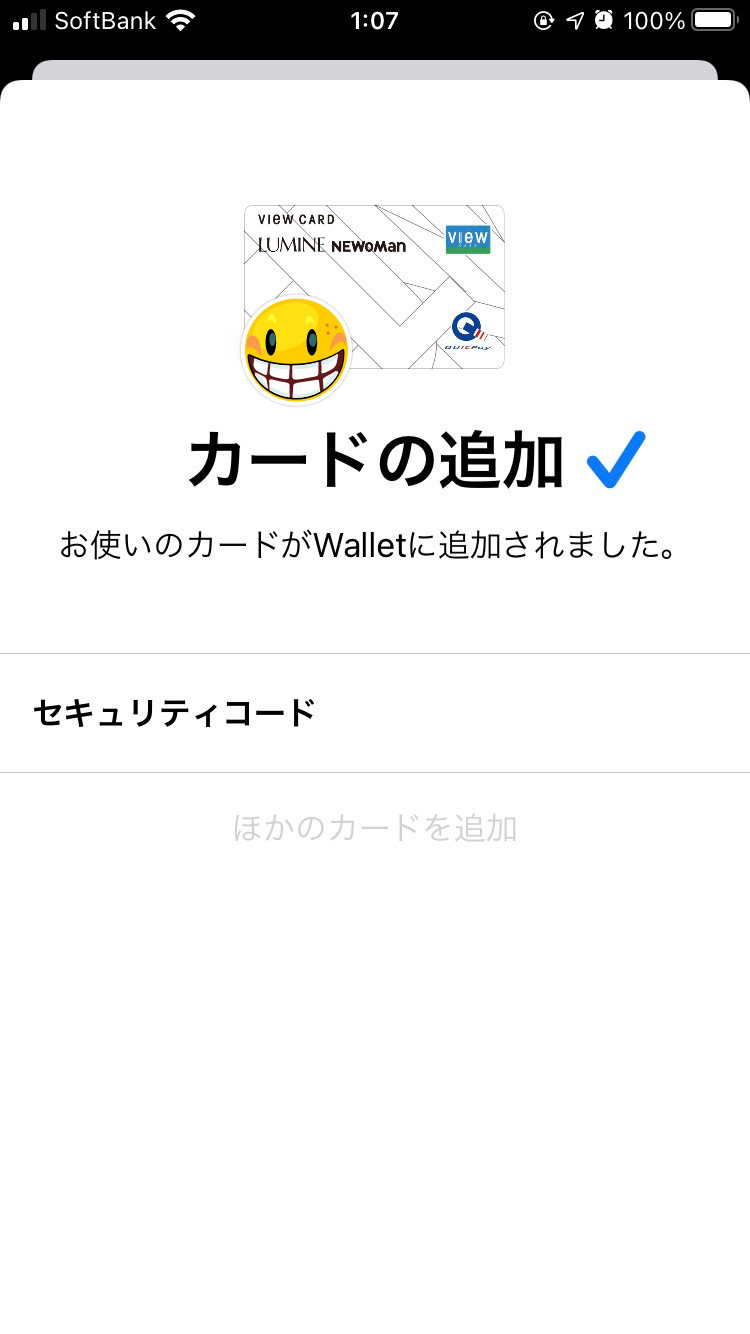
もしiCloudからログアウトしたことによって登録した情報が消えてしまった場合は、iCloudにログインしなおしてからの再登録が必要です。
Suica・PASMOの復活手順
交通系ICの場合も、クレジットカードと同じく簡単に再登録することが可能です。
カードの残高などの情報はサーバーに保存されるので、削除しても残ります。
クレジットカードの時と同じく、Apple Walletアプリを開き、右上のプラスボタンを押します。
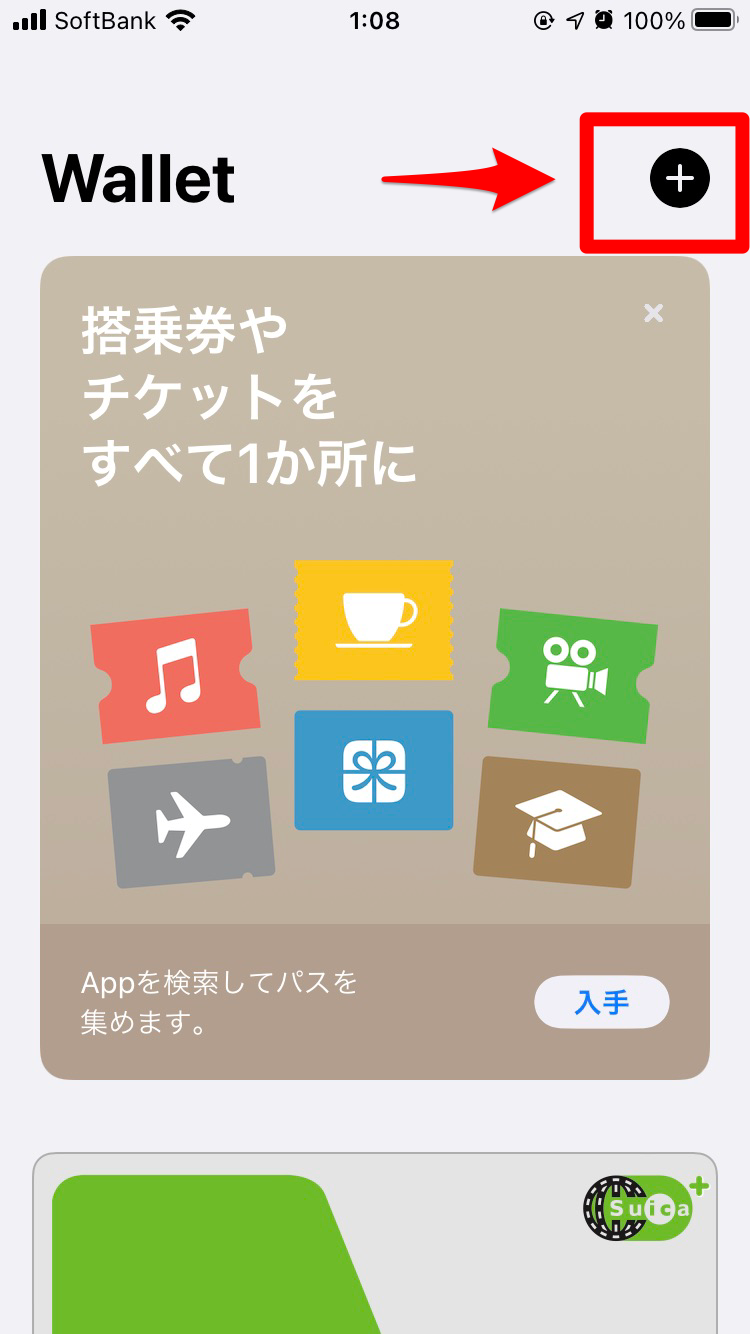
以下の画面になるので「続ける」を押し、
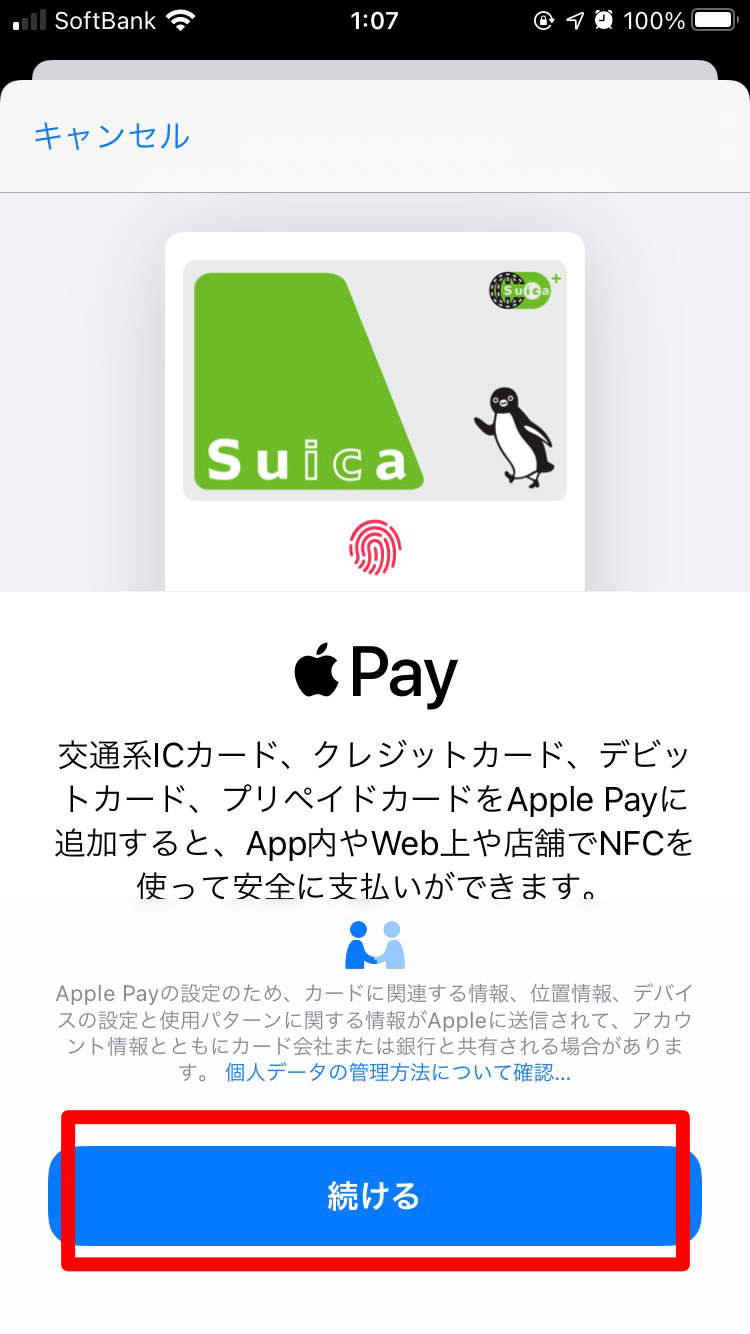
該当の交通系カードを押します。
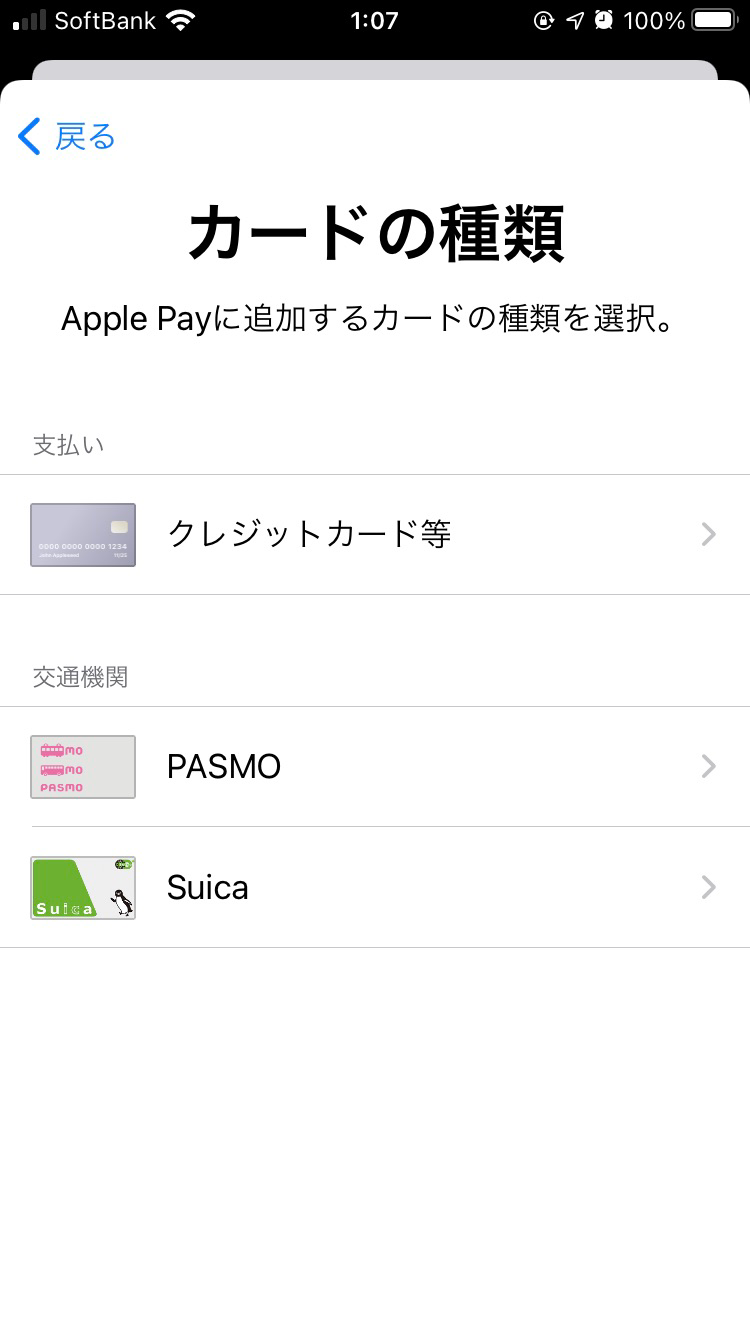
すると、以下のように削除したカードが一覧で表示されます。
再登録したいカードにチェックが入った状態で「続ける」を押すと登録へと進みます。
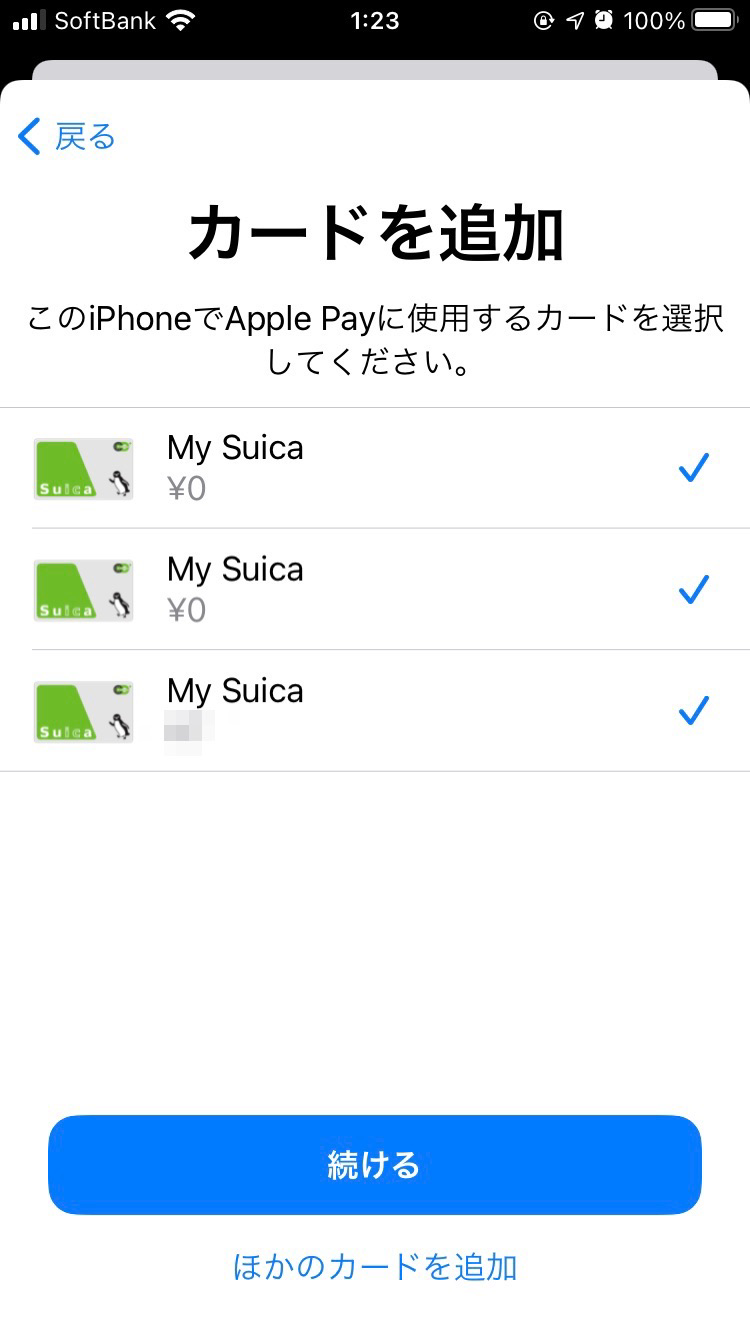
または、Watchアプリからも再登録が可能です。
Watchアプリ内の、WalletとApple Payを開くと、「カードを追加」と言う項目があるので選びます。
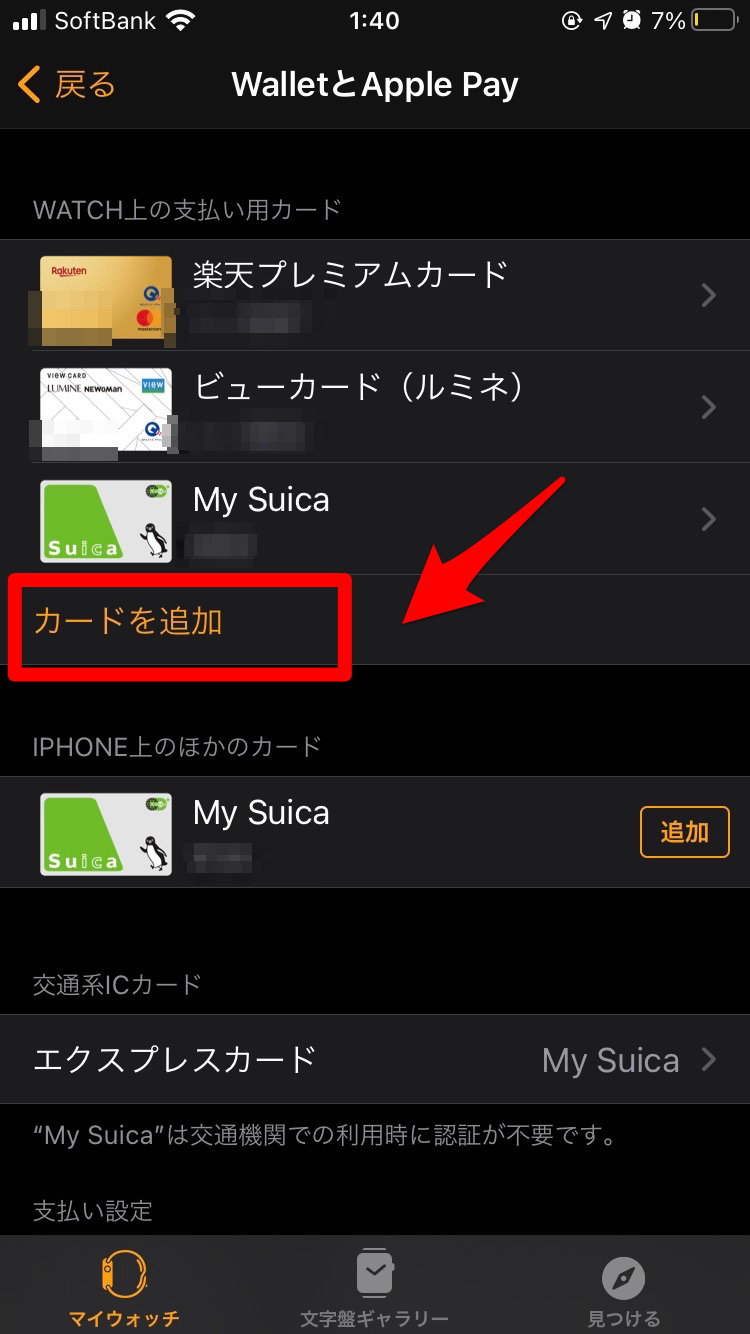
該当のカード一覧が表示されるので、カードを選択することで再登録が可能です。
カードの管理を使いこなし便利なキャッシュレス生活を
Apple Payは便利ですが、その反面、悪用されてしまわないように注意が必要です。
何かあったときに異変を感じやすいようにカードは使用中のものを数枚登録だけにしておいたり、使っていないものは前もって削除しておくなど、Apple Payの中身を整理しておきましょう。
トラブル回避のためにも事前に削除、そしてもしもの時のために復旧の仕方を知っておくことが大切です。